
Vovich Antonovich
0
1509
77
Je bent net uitgegaan en hebt een glinsterende nieuwe Android-smartphone gekocht en uit de doos gehaald. Nu ben je klaar om je favoriete apps te installeren, alleen om te ontdekken dat je nieuwe smartphone er al een paar heeft. De situatie is nog erger als u een door een provider vergrendeld apparaat koopt, aangezien de telefoon nu ook een aantal door de provider geïntroduceerde bloatware-apps heeft. Bloatware is een groot probleem dat Android-gebruikers sinds de oorsprong heeft geplaagd. Het feit dat er geen eenvoudige manier is om deze apps te verwijderen, maakt me boos. Heck, zelfs Apple staat je nu toe om hun systeem-apps te verwijderen in iOS 10 en 11.
Hoewel er manieren waren om bloatware te verwijderen, waren die methoden beperkt tot geroote Android-apparaten. Gelukkig is er een nieuwe manier om systeem-apps op Android te verwijderen en het werkt ook met niet-geroote apparaten. Dus zonder verder oponthoud, hier is hoe bloatware op Android zonder root te verwijderen:
Notitie: Sommige systeem-apps zijn vereist voor de goede werking van uw telefoon. Kies de apps verstandig voordat u ze verwijdert, omdat het verwijderen van de verkeerde apps ertoe kan leiden dat uw smartphone onbruikbaar wordt. Als zoiets echter gebeurt, brengt een eenvoudige fabrieksreset alle verwijderde apps terug.
Vereisten voor het verwijderen van Bloatware
Voordat we ons verdiepen in de zaken, zullen we bepaalde stappen moeten doorlopen, zodat het hele proces van het verwijderen van de bloatware zonder enige onderbreking verloopt. Dus als je er klaar voor bent, laten we beginnen.
1. App Inspector installeren
Voordat u begint met het verwijderen van uw apps, moet u precies weten wat bestandspad van de app, aangezien dat zal worden gebruikt om de opdracht uit te voeren om de app te verwijderen. Ga voor nu gewoon naar de volgende link en installeer de App Inspector-app vanuit de Play Store.
2. USB-foutopsporing inschakelen
Dit is een gangbare praktijk en als je de website van Beebom hebt gevolgd, weet je misschien al hoe je het moet doen. Volg voor niet-ingewijden dit pad, Over telefoon-> Build-nummer en tik er 5-6 keer op. Dit maakt de ontwikkelaarsmogelijkheden mogelijk. Ga nu naar Opties voor ontwikkelaars en schakel in "USB debugging".
3. Android Debug Bridge (ADB) op uw computer installeren
Om ons proces uit te voeren, hebben we de hulp van de ADB-tool nodig. Kortom, ADB is een opdrachtregelprogramma waarmee u kunt communiceren met uw Android-apparaat en er opdrachten op kunt uitvoeren met uw computer. Er zijn veel verschillende manieren om ADB op Mac of Windows te installeren. Ik heb de methode gedeeld die ik het gemakkelijkst vond.
ADB op Mac installeren
Open eerst Terminal op je Mac. Plak nu de volgende opdracht en druk op return / enter.
/ usr / bin / ruby -e "$ (curl -fsSL https://raw.githubusercontent.com/Homebrew/install/master/install)”:
Plak nu de volgende opdracht. Hiermee wordt de ADB op je Mac geïnstalleerd.
brew cask installeer android-platform-tools
ADB installeren op Windows
Om ADB op Windows te installeren, gaat u naar de Android SDK-downloadpagina en scrolt u naar beneden totdat je de link vindt die in de afbeelding wordt getoond. Klik op de link om het zip-bestand te downloaden. Pak het zip-bestand uit en voer het .exe-bestand uit. Deselecteer alles behalve "Android SDK Platform-tools" en klik vervolgens op Installeren. Hiermee wordt de ADB-tool op uw pc geïnstalleerd.

De Bloatware verwijderen
Notitie: Ik gebruik mijn OnePlus 3 om deze methode te demonstreren, maar het werkt op elk Android-apparaat. Ik gebruik ook een Mac. Windows-gebruikers moeten dezelfde opdracht volgen. Het enige verschil is dat in plaats van de terminal de opdrachtprompt wordt gebruikt.
1. Eerst, open de App Inspector app en tik op de "App-lijst". Scrol omlaag om de app te vinden die je wilt verwijderen en tik om te openen. In mijn geval zal ik de Hangouts-app verwijderen. Noteer het app-pad voor uw app. Zie de foto voor uw referentie.
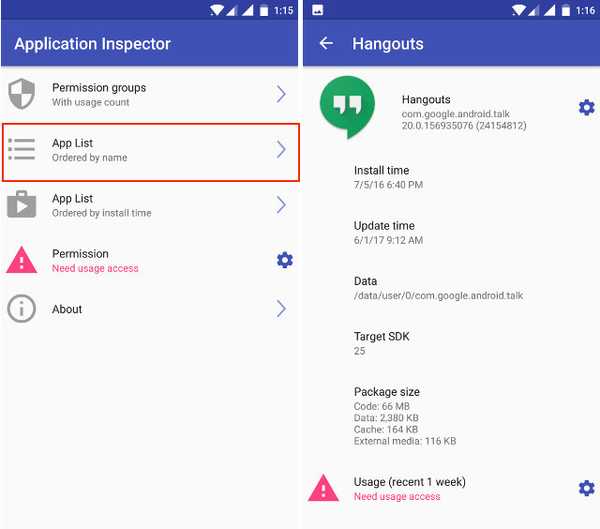
2. Verbind nu de telefoon met uw computer en selecteer de modus voor bestandsoverdracht.
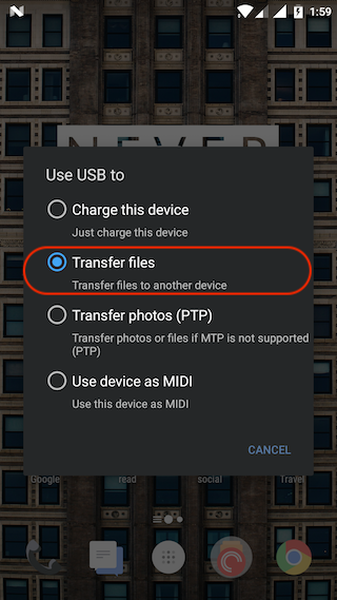
3. Om te controleren of uw apparaat wordt geïdentificeerd door het ADB-programma, open de Terminal / Command Prompt en voer de volgende code in en druk op enter / return.
adb-apparaten
Nadat de opdracht is uitgevoerd, ziet u een alfanumerieke code die uw apparaat vertegenwoordigt en het woordapparaat dat ernaast is geschreven.

4. Voer nu de opdracht in adb shell om de shell-modus te openen. U zou nu uw apparaatnaam moeten kunnen zien.
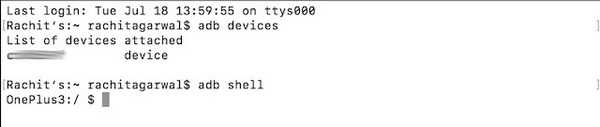
5. Kopieer en plak nu de volgende opdracht om de app te verwijderen.
pm verwijderen -k --user 0
Vervang de blok met het pad voor uw app. In de onderstaande code is het weergegeven pad bijvoorbeeld voor de Hangouts-app. Evenzo hangt de jouwe af van de app die je wilt verwijderen.
pm verwijderen -k --user 0 com.android.google.talk
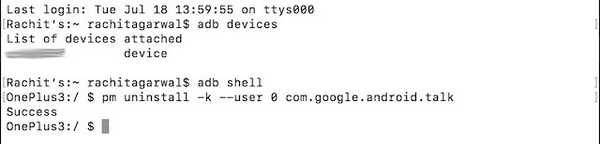
6. Nu hoeft u alleen maar op enter / return te drukken en de app wordt verwijderd en u ziet het woord "Succes" op uw terminal / opdrachtprompt zoals weergegeven in de afbeelding hierboven. Gefeliciteerd, de app is nu verwijderd. Laten we voor de zekerheid zoeken naar de app aan de telefoon.
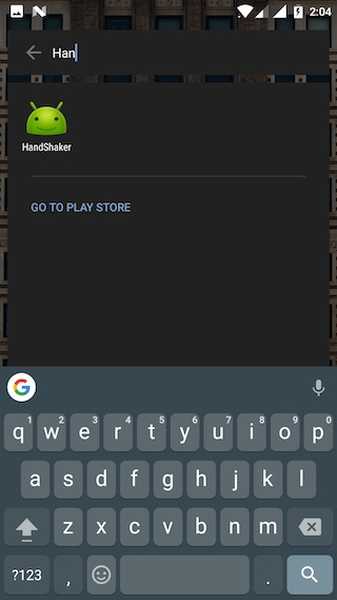
Voer op dezelfde manier het pad in van de apps die u een voor een wilt verwijderen en verwijder ze. Zoals ik eerder al zei, als je per ongeluk een app verwijdert, kan dat breng het terug door het uitvoeren van de "Factory Reset" van je telefoon.
ZIE OOK: Systeemomvattende meeslepende modus inschakelen op elke Android-telefoon
Bloatware op Android verwijderen zonder rooten
Bloatware neemt het frisse gevoel weg dat verbonden is met een Android-smartphone wanneer je het koopt. De hardware is helemaal nieuw en glanzend terwijl de software al gebruikt voelt. Niet alleen dat, ze verspillen ruimte en irriteren je van tijd tot tijd. Het is tijd om afscheid te nemen van die vervelende apps. Verwijder ze en laat uw telefoon gloednieuw aanvoelen, net als die op Android-apparaten. Wat is de ergste app die je wilt verwijderen? Laat het ons weten in het commentaargedeelte hieronder.















